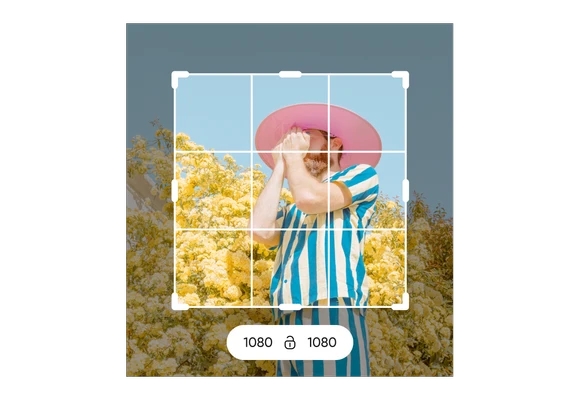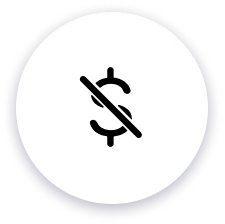
Безкоштовно в користуванні
Змінюйте зображення безкоштовно за допомогою універсального редактора фотографій Picsart.
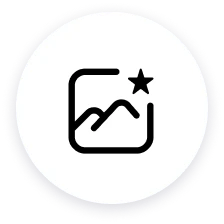
Без втрати якості
Змінюйте розміри зображень, не знижуючи їх вигляд та якість.
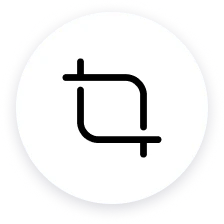
Повна безпека файлів
Завантажені файли зберігаються лише тимчасово і є захищеними під час кожного використання.
Як змінити розмір зображень
Відкрити змішувач зображень
Використовуйте кнопку нижче, щоб перейти до редактора фотографій Picsart
Завантажити фото
Виберіть розмір
Змінити розмір зображення
Змінити розмір полотна
Зберегти
Спробуйте інструмент редагування фотографій Picsart з AI
Виконуйте складні редагування з легкістю. Все завдяки сучасній інтеграції штучного інтелекту.
Часті запитання по зміні розміру зображень
Що робить інструмент зміни розміру зображень Picsart?
Чи безкоштовний інструмент зміни розміру зображень Picsart?
Так! Ви можете використовувати інструмент зміни розміру зображень Picsart безкоштовно.
Чи можу я змінити розмір кількох зображень одночасно за допомогою інструмента зміни розміру зображень Picsart?
Так, ви можете змінювати розмір зображень масово.
Чи зберігає змішувач зображень співвідношення сторін зображення під час зміни розміру?
Так, співвідношення сторін буде збережено під час зміни розміру.
Чи можу я змінити розмір зображень без втрати якості за допомогою інструмента зміни розміру зображень Picsart?
Абсолютно! Picsart змінює розмір фотографій з мінімальною втратою якості.
Чи зберігає Picsart зображення, які я завантажую для зміни розміру?
Ні, Picsart не зберігає ваші зображення.
Як змінити розміри в Picsart?
У редакторі Picsart просто натисніть на Макет на лівій панелі інструментів. Потім виберіть один з готових шаблонів розміру або встановіть власні налаштування вгорі.